- Autor Abigail Brown [email protected].
- Public 2023-12-17 07:00.
- Naposledy zmenené 2025-06-01 07:18.
Čo by ste mali vedieť
- Najjednoduchší spôsob: Počkajte, kým vás iTunes upozorní na dostupnú aktualizáciu, a postupujte podľa pokynov na obrazovke.
- Manuálna aktualizácia na Macu: Prejdite do obchodu Mac App Store a kliknite na Updates. Ak je k dispozícii aktualizácia iTunes, kliknite na Inštalovať.
- Windows PC: Spustite aktualizáciu softvéru Apple a vyhľadajte iTunes alebo otvorte iTunes a vyberte Pomocník > Vyhľadať aktualizácie.
Tento článok vysvetľuje, ako aktualizovať iTunes na Macu alebo Windows PC.
Zrátané podčiarknutie
Najjednoduchší spôsob inovácie iTunes vyžaduje, aby ste nerobili takmer nič.iTunes vás upozorní, keď bude vydaná nová verzia, a upozornenie na aktualizáciu sa zobrazí pri spustení iTunes. Ak sa vám zobrazí toto okno a chcete vykonať inováciu, postupujte podľa pokynov na obrazovke a najnovšiu verziu iTunes už čoskoro spustíte.
Ako manuálne aktualizovať iTunes na Macu
Ak chcete aktualizovať iTunes na Macu, použite program Mac App Store, ktorý je súčasťou macOS na všetkých Macoch. Aktualizácie všetkého softvéru Apple (a niektorých nástrojov tretích strán) sa vykonávajú pomocou tohto programu. V hornej časti okna App Store vyberte Updates Ak sú k dispozícii nejaké aktualizácie iTunes, vyberte Install
Na počítačoch Mac s macOS Catalina alebo novším Apple Music nahradila iTunes. Apple stále podporuje iTunes na starších verziách macOS. iTunes pre Windows je tiež stále podporovaný.
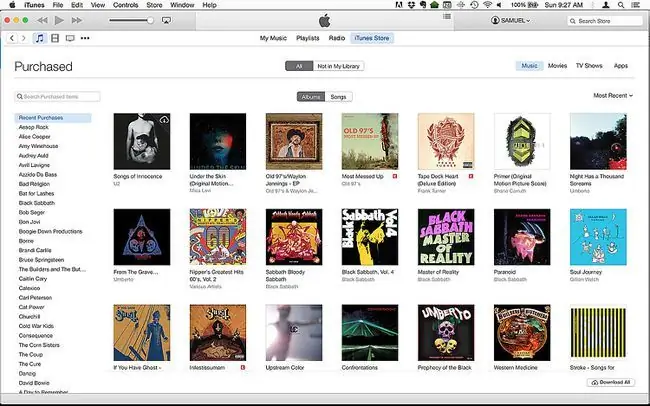
Existuje aj spôsob aktualizácie iTunes z iTunes. Prejdite do ponuky iTunes a kliknite na Skontrolovať aktualizácie. Vo vyskakovacom okne kliknite na Stiahnuť iTunes Ďalej kliknite na tlačidlo Aktualizovať vedľa aktualizácie iTunes. Program App Store potom stiahne a automaticky nainštaluje novú verziu iTunes.
Po dokončení aktualizácie zmizne z hornej časti App Store a zobrazí sa v časti Aktualizácie nainštalované za posledných 30 dní v spodnej časti obrazovky.
Aktualizujte iTunes na počítači so systémom Windows
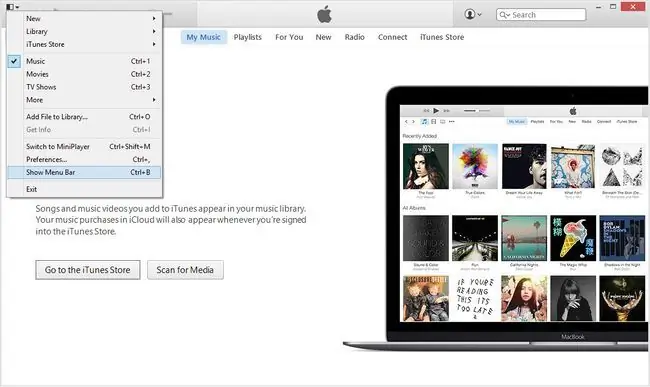
Keď nainštalujete iTunes do počítača, nainštalujete si aj program Apple Software Update, ktorý spravuje aktualizácie iTunes. Overte si, či máte najnovšiu verziu Apple Software Update. Môžete sa tak vyhnúť problémom.
Ak ho chcete aktualizovať, spustite Apple Software Update. Keď sa program spustí, skontroluje, či sú pre váš počítač k dispozícii nejaké aktualizácie. Ak je jedna z týchto aktualizácií pre Apple Software Update, zrušte začiarknutie všetkých políčok okrem tej pre Apple Software Update a potom vyberte Install
Po stiahnutí a nainštalovaní aktualizácie sa znova spustí Apple Software Update a zobrazí sa nový zoznam programov dostupných na aktualizáciu. Ak je iTunes v zozname, začiarknite políčko iTunes a potom vyberte Install Nástroj aktualizuje iTunes a ďalší softvér Apple, ktorý ste vybrali.
Prejsť na nižšiu verziu iTunes
Nové verzie iTunes sú takmer vždy lepšie ako tie predchádzajúce - no nie vždy a nie pre každého používateľa. Ak ste inovovali iTunes a nepáči sa vám, vráťte sa na predchádzajúcu verziu.






